 玲珑2D画板简易手册
玲珑2D画板简易手册
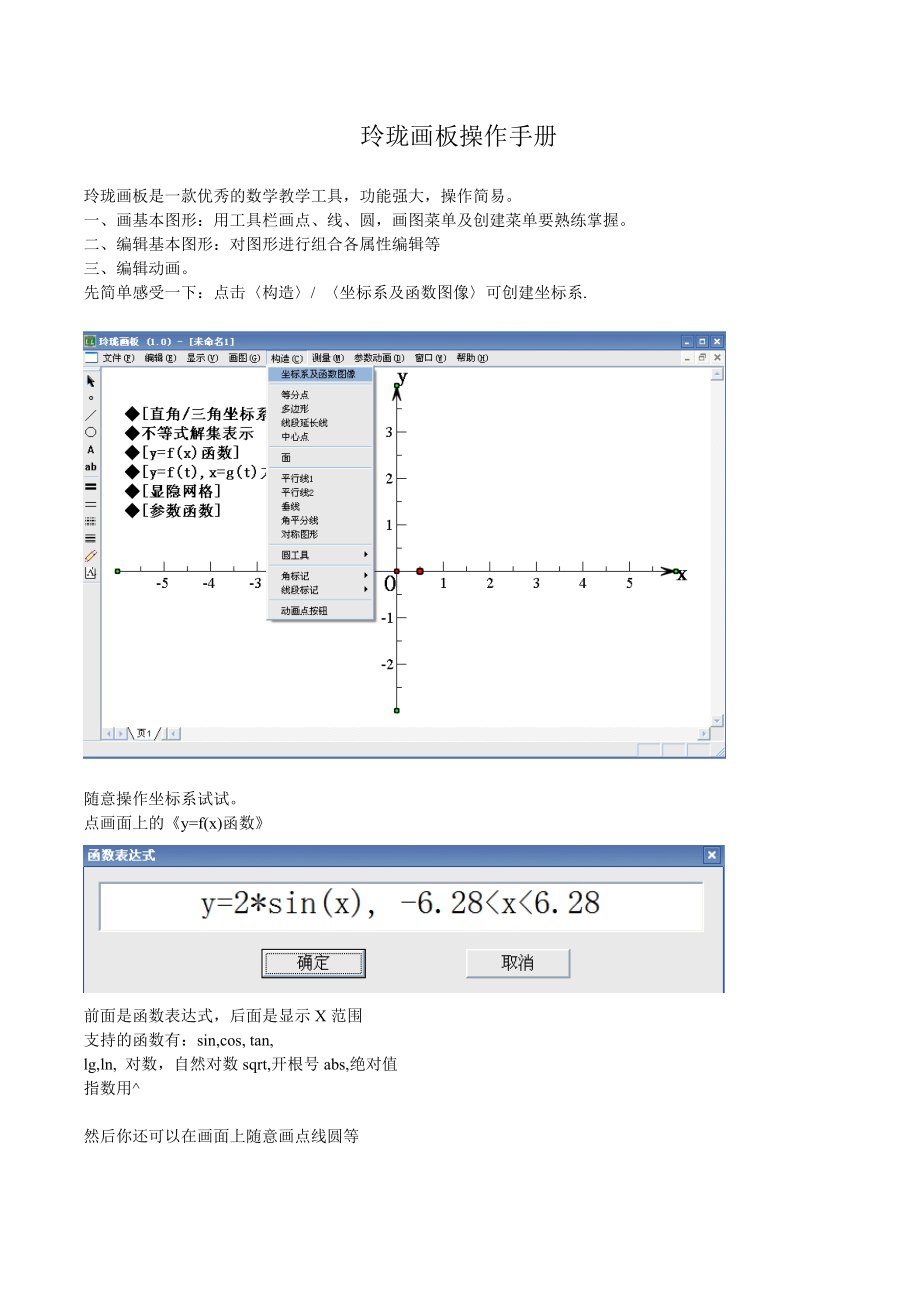


《玲珑2D画板简易手册》由会员分享,可在线阅读,更多相关《玲珑2D画板简易手册(9页珍藏版)》请在装配图网上搜索。
1、玲珑画板操作手册玲珑画板是一款优秀的数学教学工具,功能强大,操作简易。一、 画基本图形:用工具栏画点、线、圆,画图菜单及创建菜单要熟练掌握。二、 编辑基本图形:对图形进行组合各属性编辑等三、 编辑动画。先简单感受一下:点击构造/ 坐标系及函数图像可创建坐标系.随意操作坐标系试试。点画面上的y=f(x)函数前面是函数表达式,后面是显示X范围支持的函数有:sin,cos, tan,lg,ln, 对数,自然对数sqrt,开根号abs,绝对值指数用然后你还可以在画面上随意画点线圆等直接在函数曲线上点就自动创建线上线,自动显示坐标等,如果不显示坐标可双击该点在这里有上区别,有些时双击点不会有坐标,是因为
2、点不是坐标系下的点。那么怎么画出的点才是坐标系下的点呢?坐标系网格如果打开,在这种情况下画的点就是属于坐标系的。可显示坐标等及随坐标系缩放。否则不属于坐标系。下面我们再学习一下基本做图及构造一是工具栏的点线圆。当然如果想画射线直线箭头线,就是对画出的线段直接编辑属性即可二是画图菜单,提供了三角形多边形圆弧摆线等,都是像画线一样画三是创建菜单:在这里说明一下先要选中的对象,然后根据选中对象创建子对象“坐标系及函数图像 :直接点击就行 等分点 :选中一条或多条线段或圆弧或圆线。多边形:依次选中几个点线段延长线 :先中一条线段及一个或两个端点,中心点 :选中几个点对象面 :只依次选中几个点,就会创建
3、多边形面;只有四边形可编辑纹理图形选中一条曲线(圆、弧、函数线),就会创建曲线面,若是函数线则形面曲线与X轴之间的面选中一个点及一条曲线,就会形成点到线之间的面选中一条线段及一个圆弧或两个圆弧,就会形成两线之间的面平行线1:选中一条线及线外一点平行线2 :选中一条线及线外一点垂线 :选中一条线及一点角平分线:依次选中三个点对称图形 : 选中一条线,及若干个点,则创建这些点关于线的对称点 过三点的圆 : 选中三个点 圆弧 :依次选中三个点 过定点做圆的切线:选中圆外一点及一个圆 两圆的公切线: 选中两个相离的圆 弧标记 :依次选中两条有公共端点的线,或三个点 ,创建的弧可直接拉动大小,删除面,还
4、可选中它然后设置属性:线属线/箭头 直角标记: 同上 圆周角: 同上 单线全等标记:选中一条或多条线段,创建的线可直接拉动长度双线全等标记 : 同上动画点按钮: 选中一个线段上的点,创建的对象可当按钮使用,双击前面的标记,可修改属性。 长度:选中一条线段 角度:依次选中两条有公共端点的线,或三个点面积:选中一个面 动画编辑及操作轴跟玲珑3D类似。下面再讲一下组合与操作轴的结合使用:有时做图讲求方便,不需编辑动画,就随意达到动画效果:点菜单:画图/圆弧,然后画面上画出一圆弧,然后选中圆心及圆弧线,点菜单:创建/面然后连接扇形两边,右键菜单:打开/隐藏操作轴,钩选然后鼠标移上操作轴的圈上,圈自动变
5、粗,然后左右拖动,图形会跟着旋转。放开后,图形会自动旋转。图形变了?是因为A点是计算点,而且旋转中心不在圆心。如何绕B点旋转呢?可以先选中B、C两点,点菜单:编辑/组合,然后选中B点然后拖动旋转操作轴试试。迅速放开,旋转速度会快,放开的瞬间速度为旋转速度。组合后的图形,拖动点是影响组合体的缩放,如果只想随意改变点位置,选中组合体的任一对象,右键菜单:拆分。关于操作轴,大家可以再另画些图自行练习下面再讲一下动画的编辑右键菜单:显示隐藏网格,在画面上画出如图,C点是线上的点,拖动试试下面编辑拖动C点,使得F点绕E点旋转点菜单:参数动画/旋转动画,选中C点,点按钮设定变量只选中E点,点按钮轴旋转中心
6、下面设置旋转角及范围,范围是表示动画点C在线段上的哪一段区域,动画才运行,如0.30.6,表示拖动C点在A附近及B附近,动画都不起作用,而是在0.30.6这一段,动画将旋转设定的角度。现选中要选中的一个或多个点对象,这里我们只选择F点,点按钮添加到动画OK。拖动C点试试。再连接F及CD线上的点H。为了操作方便,可以选中所有点线,(C点除外),进行组合,这些就可随便拖动而保持相对结构。大家思考一下:为什么C点除外呢?下面说明一下参数的运用:点菜单:参数动画/新建参数改取值范围为05确定后,画面左上角会出现为了让参数变化,我们需要将参数也线上的点进行关联。点菜单:参数动画/参数关联点选中先前的C点
7、,点按钮设置为变量点然后选中刚才添加的参数a, 点按钮添加选中的参数OK。拖动C点看看a 值是如何变化的。然后选中HF,点菜单:测量/长度拖动C点,参数值及长度测量值都在变化。然后构造坐标系点菜单:构造/坐标系及函数图像,可以删除两个负半轴上的点。看一下先前的测量最值多大,调整坐标系比例。然后选中参数a及一个测量值(HF的长度测量值),点画面上的参数函数,就会新建了一个在a 范围内的HF长度值的曲线,然后点工具栏上的点,在曲线上画点,如图OK关于参数的应用,我们再学习一下也函数的结合使用新建一个文档,点菜单:构造/坐标系及函数图像点菜单:参数动画,新建几个参数;a, 05k, 26点直角/三角坐标系双击双参数,修改参数的值。然后画一条线及线上一点,并设置参数关联,拖动C点后,参数,a,k会跟着变化。OK,动画效果出来了当然可以现加些修饰:选中这条函数曲线,点菜单:构造/面然后选中面,点菜单,编辑/角点色显示网址: 论坛:
- 温馨提示:
1: 本站所有资源如无特殊说明,都需要本地电脑安装OFFICE2007和PDF阅读器。图纸软件为CAD,CAXA,PROE,UG,SolidWorks等.压缩文件请下载最新的WinRAR软件解压。
2: 本站的文档不包含任何第三方提供的附件图纸等,如果需要附件,请联系上传者。文件的所有权益归上传用户所有。
3.本站RAR压缩包中若带图纸,网页内容里面会有图纸预览,若没有图纸预览就没有图纸。
4. 未经权益所有人同意不得将文件中的内容挪作商业或盈利用途。
5. 装配图网仅提供信息存储空间,仅对用户上传内容的表现方式做保护处理,对用户上传分享的文档内容本身不做任何修改或编辑,并不能对任何下载内容负责。
6. 下载文件中如有侵权或不适当内容,请与我们联系,我们立即纠正。
7. 本站不保证下载资源的准确性、安全性和完整性, 同时也不承担用户因使用这些下载资源对自己和他人造成任何形式的伤害或损失。
